Как отфильтровать числа, заканчивающиеся на определенное число в Excel?
Эффективная фильтрация данных является частым требованием при работе с большими наборами данных в Excel. В то время как встроенная функция Фильтр в Excel делает простой фильтрацию текстовых строк, заканчивающихся определенными символами, она не предоставляет аналогичного интуитивно понятного подхода для фильтрации числовых значений, заканчивающихся на конкретные цифры. Это ограничение часто возникает в таких сценариях, как обработка номеров счетов, кодов продуктов или любых числовых идентификаторов, где конечные цифры имеют значение. Например, вам может потребоваться выделить все числа, заканчивающиеся на «00», представляющие особую категорию, или суммировать элементы, заканчивающиеся на определенные цифры, для дальнейшего анализа. В подобных ситуациях знание надежных решений не только экономит значительное количество времени, но и помогает минимизировать ручные ошибки.
В следующем руководстве демонстрируются практические методы фильтрации чисел, заканчивающихся на определенные цифры в Excel, включая использование вспомогательного столбца, автоматизацию через VBA, Расширенный фильтр и обсуждение их применимых сценариев, преимуществ и потенциальных ограничений. Эти решения позволяют гибко извлекать соответствующие числа в зависимости от потребностей вашего проекта или отчетности.
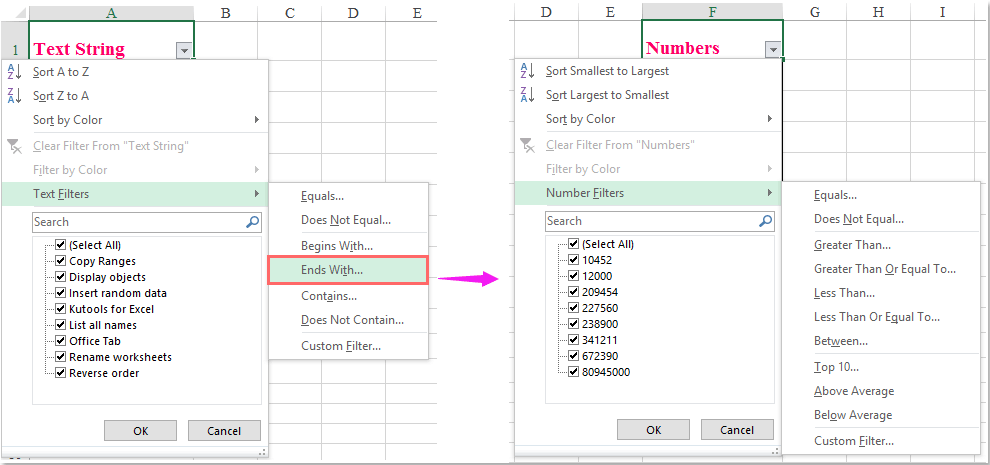
Содержание:
• Фильтрация чисел, заканчивающихся на определенное число, с помощью вспомогательного столбца
Фильтрация чисел, заканчивающихся на определенное число, с помощью вспомогательного столбца
Хотя Excel напрямую не предлагает встроенной функции для фильтрации чисел, заканчивающихся на определенные цифры, использование вспомогательного столбца в сочетании с формулой является простым обходным путем, подходящим для различных рабочих ситуаций. Обычно этот подход является идеальным, когда у вас есть большой набор данных, и вы хотите визуальное вспомогательное средство, чтобы показать, соответствует ли каждое значение вашим критериям перед фильтрацией, делая процесс прозрачным и снижая риск случайного исключения.
Например, предположим, вы хотите выделить и отфильтровать все числа в списке, которые заканчиваются на "00", — например, для отметки круглых сумм транзакций или выявления кодов состояния.
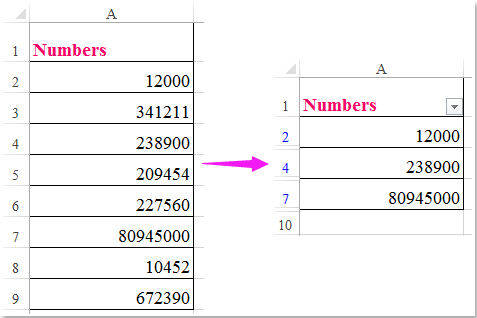
1. Вставьте следующую формулу рядом с вашим столбцом данных в новом вспомогательном столбце (например, ячейка B2, предполагая, что ваши числа начинаются в A2):
=RIGHT(A2,2)="00"
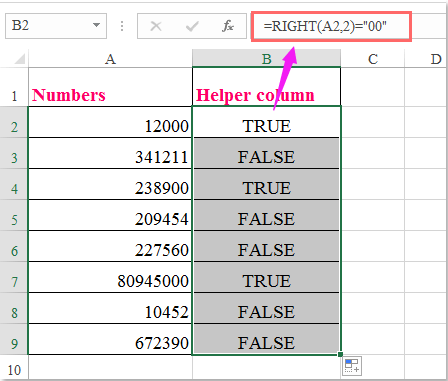
Примечание: В приведенной выше формуле A2 относится к ячейке, содержащей исходное число, 2 указывает, сколько последних цифр нужно проверить, а 00 — это последовательность цифр, которую вы хотите отфильтровать. Настройте эти параметры в соответствии с вашими специфическими требованиями (например, измените «2» на «1», чтобы проверить только последнюю одиночную цифру).
Совет: Когда числа хранятся как числа (а не как текст), функция ПРАВСИМВ работает, так как Excel автоматически обрабатывает значения ячеек как текст внутри этой функции.
2. После того как вы убедились, что вспомогательный столбец отображает результаты ИСТИНА/ЛОЖЬ, выберите вспомогательный столбец и перейдите к Данные > Фильтр, чтобы активировать выпадающий список фильтра. Нажмите кнопку раскрывающегося списка для вспомогательного столбца, снимите выбор со всех, кроме ИСТИНА, как показано ниже:
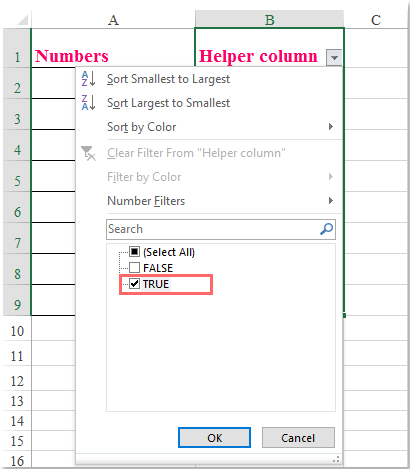
3. Нажмите ОК, чтобы применить фильтр и отобразить только строки, где числа заканчиваются на указанные цифры («00» в этом примере). Все совпадающие значения теперь будут видны, скрытыми остались остальные данные:
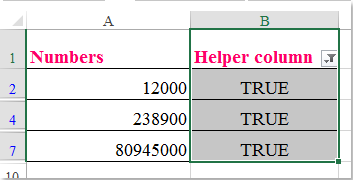
Преимущества: Этот подход легко настроить, понять, и он позволяет вам изменять критерии фильтрации, просто меняя формулу вспомогательного столбца.
Ограничения: Требуется создание дополнительного столбца, что может быть неудобно, если вы хотите сохранить структуру таблицы нетронутой.
Устранение неполадок: Если вспомогательный столбец всегда возвращает ЛОЖЬ, убедитесь, что ваши числа не имеют неожиданного форматирования (например, скрытых десятичных знаков или ведущих нулей). Кроме того, для чисел с форматированием или хранящихся как текст, возможно, потребуется скорректировать формулу.
Лучшие инструменты для повышения продуктивности в Office
Повысьте свои навыки работы в Excel с помощью Kutools для Excel и ощутите эффективность на новом уровне. Kutools для Excel предлагает более300 расширенных функций для повышения производительности и экономии времени. Нажмите здесь, чтобы выбрать функцию, которая вам нужнее всего...
Office Tab добавляет вкладки в Office и делает вашу работу намного проще
- Включите режим вкладок для редактирования и чтения в Word, Excel, PowerPoint, Publisher, Access, Visio и Project.
- Открывайте и создавайте несколько документов во вкладках одного окна вместо новых отдельных окон.
- Увеличьте свою продуктивность на50% и уменьшите количество щелчков мышью на сотни ежедневно!
Все надстройки Kutools. Один установщик
Пакет Kutools for Office включает надстройки для Excel, Word, Outlook и PowerPoint, а также Office Tab Pro — идеально для команд, работающих в разных приложениях Office.
- Комплексный набор — надстройки для Excel, Word, Outlook и PowerPoint плюс Office Tab Pro
- Один установщик, одна лицензия — настройка занимает считанные минуты (MSI-совместимо)
- Совместная работа — максимальная эффективность между приложениями Office
- 30-дневная полнофункциональная пробная версия — без регистрации и кредитной карты
- Лучшее соотношение цены и качества — экономия по сравнению с покупкой отдельных надстроек